随着科技的发展,多种设备之间的互联互通变得越来越重要。将画面投影到华为电脑笔记本上,无论是在商务会议还是在家娱乐时,都能带来极大的便利。本文将为您详细介绍如何通过不同方式将画面投影到华为电脑笔记本,包括有线连接和无线连接两种主要方法。
一、通过HDMI或VGA线连接
使用HDMI或VGA线是最传统也是最直接的方法,适用于大多数外接显示设备。
1.准备工作
您需要确保手头有以下物品:
符合华为笔记本端口的HDMI或VGA线;
一个与之匹配的外接显示设备(如投影仪或显示器);
确保您的华为笔记本处于开机状态。
2.连接步骤
将HDMI或VGA线一端连接到外接显示设备,另一端连接到华为笔记本的对应端口;
打开外接显示设备;
等待片刻,华为笔记本会自动检测到外接显示设备,并弹出投影选项。
3.设置投影
右键点击桌面,选择“显示设置”;
在设置菜单中找到“检测”按钮,点击以确保系统识别到外接显示设备;
选择“复制”或“扩展”模式,根据个人需求来设置显示模式;
点击“应用”确认设置。

二、通过无线方式连接
无线连接提供了更多的便利性,不再受限于线缆,可以更灵活地实现画面投影。
1.Miracast连接
Miracast是微软开发的一种无线显示技术,可以实现设备之间的无线连接。
确保您的外接显示设备支持Miracast功能;
在外接设备上开启Miracast接收功能;
在华为笔记本的“通知中心”找到“连接”图标;
点击后选择您的外接显示设备,点击连接后等待连接成功。
2.通过第三方软件
使用第三方软件如AirDroid等,也可以实现无线投屏。
在华为笔记本和外接设备上安装相同的第三方投屏软件;
打开软件,并根据提示进行配对和连接;
成功连接后,笔记本画面即可显示在外接设备上。
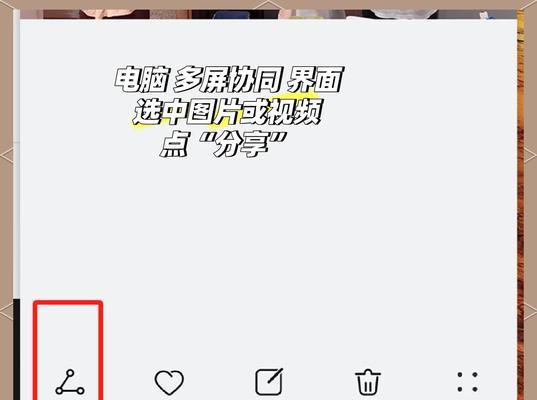
常见问题及解决办法
1.无法识别外接显示设备
检查连接线是否接触良好或更换新的线材;
确认外接显示设备电源已开启,并处于可接收信号的状态;
检查华为笔记本显卡驱动是否为最新版本。
2.投影后显示效果差
调整外接显示设备的分辨率设置,以匹配华为笔记本的显示输出;
确保外接显示设备的显示模式和笔记本设置一致。
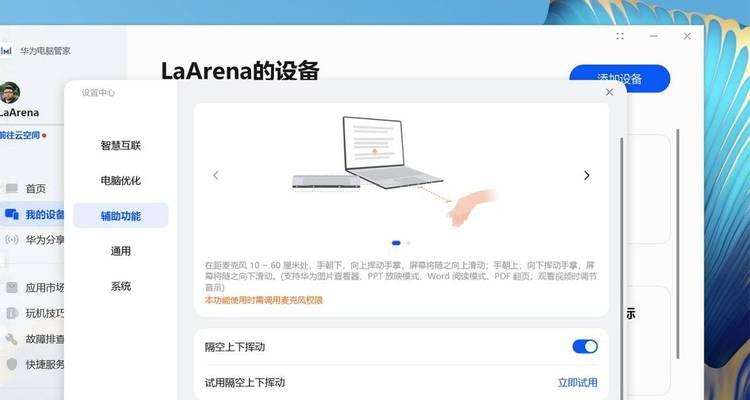
技术小贴士
使用无线连接时,确保两个设备处于同一网络环境下,以保证连接的稳定性;
在连接前,关闭所有不必要的应用程序和后台进程,以免占用过多带宽和系统资源。
通过上述步骤,您应该能够轻松地将画面投影到您的华为电脑笔记本上。无论是商务会议还是家庭娱乐,相信这些信息都能帮助您更有效地利用设备,提高工作效率或享受高质量的娱乐体验。
标签: #笔记本









